Admin
»»AdmiN««
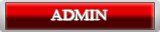


Mesaj Sayısı : 215
Yaş : 32
Nerelisiniz? : KONYA
Mesleğiniz : ÖĞRENCİ
Ruh Haliniz : 
Sitemize vereceğiniz puan: : 10
Hobileriniz : Yüzmek
Deneyim :
Paylaşım :
Tuttuğunuz Takım : 
Kayıt tarihi : 26/10/08
 |  Konu: PC yavaşlatan Faktörler Konu: PC yavaşlatan Faktörler  Salı Ekim 28, 2008 7:56 am Salı Ekim 28, 2008 7:56 am | |
|
İÇİNDEKİLER
1. Bilgisayarınız yavaşladı mı?
2. Casus yazılımlar ve virüsler
3. İşlemcinin çok ısınması
4. Hafıza (RAM) sorunları
5. Sabit disk sorunları
6. BIOS ayarları ve Windows hizmetleri
7. Kaçak işlemler
8. Disk birleştirme neden gerekli?
9. Sizden habersiz çalışan uygulamalar
10. Dosya sistemlerinin performansa etkisi
Bilgisayarınız yavaşladı mı?
Yeni bir bilgisayar alındığında donanımsal problem olmadığı sürece şikayetler de oldukça azdır. Windows hızlı açılır, programlar anında ekrana gelir, işlemler süratlidir. Ancak aradan zaman geçtikçe sistemin yavaşladığını ve hatta bazen takıldığını fark ederiz.
Aslına bakarsanız bilgisayarın yavaşlamasına sebep olan durumlar saymakla bitmez. Herhangi bir donanımsal hata olmasa dahi zaman içerisinde çok fazla kullanımdan dolayı (yazma okuma işlemleri çok yapıldığından) bir yavaşlama görülebilir. Yani bilgisayarınızın yavaşlamasının temel sebebi onu çok fazla kullanmış olmanız bile olabilir.
Önemli olan şey ise doğru teşhisi koyabilmek ve yavaşlamaya sebep olabilecek konular hakkında fikir sahibi olmaktır. Biz de bu sorunlar yumağı arasından en çok karşılaşılan durumları toparlayıp bir araya getirdik ve daha fazla masraf yapmanızın önüne geçebilecek veya bir şekilde faydalanacağınızı umduğumuz bir liste oluşturduk.
Dikkat!
Hemen uyaralım, az sonra okuyacaklarınızın çoğu, orta ve ileri düzey kullanıcılara hitap ediyor. Eğer sisteminize hakim değilseniz, yanlışlıkla bozabileceğiniz ayarlarınızdan ötürü oluşacak sonuçlar için sorumluluğu da üzerinize alacağınızı unutmayın.
Casus yazılımlar ve virüsler
Her zaman için en önemli güvenlik sorunu olarak bu ikisi göze çarpar ve bu iki kafadar, aynı zamanda bilgisayarın performansını da önemli derecede azaltırlar.
Casus yazılımlarla baş etmenin ilk ve en önemli adımı bilgisayarınıza casus yazılım temizleyici bir program kurup tarama yapmanız ve programı sık sık güncellemenizdir. Aynı şey elbette virüs programları için de geçerli.
İnternette Ad-aware, Spybot, Site Advisor veya Active Virus Shield gibi ücretsiz ve işinizi rahatlıkla gören pek çok yazılım bulmanız mümkün. Ancak zaman zaman bu programlar da yetersiz kalabiliyor. Bu durumlarda yapabileceğiniz birkaç şey daha var.
Ctrl Alt Delete tuşlarına aynı anda bir kere basarak ulaşabileceğiniz Görev Yöneticisi penceresinde tanımadığınız, farklı isimde dosyalar olup olmadığını kontrol edin. Şüpheli gördüklerinizin işlemini sonlandırın,
Başlat menüsündeki Çalıştır komutuna msconfig yazarak ulaşacağınız konfigürasyon düzenleme penceresinde, bilgisayarın açılışında yer alan dosyalara göz atın. Gereksiz gördükleriniz veya şüphelendiklerinizin işaretini kaldırın.
Casus yazılım olduğuna emin olduğunuz isimleri Çalıştır üzerinden regedit diyerek ulaşabileceğiniz Kayıt Defteri‘nde aratıp bu isimle ilgili girişleri elle silin. (Aman dikkat, casus veya virüs olduğuna emin değilseniz Windows’un işleyişini etkileyen yerlere müdahale edip bozuyor da olabilirsiniz)
Bilgisayarınızda özellikle de Windows’un kurulu olduğu sürücünüzde yer alan şüpheli dosya veya klasörleri silin. Önlem amacıyla birden fazla casus yazılım önleyici kullanın. Bazen birinin bulamadığını bir diğeri bulabiliyor.
Tüm bu yukarıdaki maddelere rağmen başarısız olunduysa, aynı işlemleri Windows’u bu sefer Güvenli Kip‘te açarak tekrarlayın.
Virüs temizleme
Virüs temizleme teknikleri casus yazılımlardan biraz daha farklıdır. Her bir virüsün karakteristiği farklı olduğu için, eğer antivirüs programınız başarısız olduysa bilgisayarınıza bulaşan virüsün adını bulup internette temizleme yöntemini ufak bir aramayla kolayca bulabilirsiniz. Bulaşan virüsün ismini bilmiyorsanız, bilgisayarınıza gösterdiği etkileri yazıp arama yapabilirsiniz.
Bugüne kadar başa bela açan sayısız virüs var. Ancak son dönemlerde en sık karşılaşılan virüsler Sober.P, Cabir, Mugly, Atak, Maslan, Anzae / Inzae, Zafi, Netsky, Sober.I / Sober.J, Bogra, Bagle.AZ, Beagle.AR, Korgo.A, Bloodhound, Padobot, Lovegate, MyDoom, Bagle olarak özetlenebilir.
İşlemcinin çok ısınması
Son nesil işlemciler yüksek performans sundukları kadar işlem kapasiteleri nedeniyle de fazla ısınma yapabiliyorlar. Bu nedenle yanlarında mutlaka bir soğutucu sistemle birlikte anakarta takılmaları gerekiyor. Hatta oyun sistemleri gibi ileri düzey bilgisayarlarda suyla soğutma veya kasa üzerindeki ek donanımlar gibi pek çok alternatif yol da söz konusu.
İşlemcinin ısısı kendi makul ölçülerinin üzerine çıktığında sistemimiz yavaşlamaya veya düzensiz çalışmaya başlar. Daha da ötesi kilitlenmeler bile yaşanabilir. Yeni nesil anakartlar artık işlemcinin ısısını BIOS aracılığıyla izleyip raporlayabiliyor. Yardımcı programlar sayesinde de işlemci ısısını kontrol etmeniz artık çok daha kolay hale geldi.
Beni yıka!
Önceki yazımızla paralel olarak bu madde altında benzer önlemleri sıralayabiliriz. En büyük düşman toz, fanların dönesine engel olacağından ara ara temizlik yapmanızda fayda var.
Kasanız kapalıyken fanların tozlandığını, artan gürültüden veya kasaya dokunduğunuzda hissedeceğiniz titreşimden rahatlıkla fark edebilirsiniz. İlk zamanlar daha sessiz olan bilgisayarınız gün geçtikçe rahatsız edici boyutta bir ses çıkarıyorsa, bilin ki fanlarınız tozlanıyor. Böyle durumlarda hem işlemci, hem de güç ünitesinin fanlarını temizlemeyi ihmal etmeyin.
Yenisini mi almalı?
Elbette fabrika çıkışı sıfır bir fan çok daha sessiz olacaktır. Ancak tozları temizlerken kullanacağınız sprey, hava püskürtücü veya dikkatlice silmek şartıyla kullanacağınız bir bez bile sizi masraftan kurtaracaktır. Yine de fazla mal göz çıkarmaz. Yedek bir fanınızın bulunması her zaman için sizin yararınıza.
Isı kontrolünü sağlayan pek çok program mevcut, Google’da “cpu monitor software” diye arama yapıp ücretsiz onlarcasına ulaşabilirsiniz.
Hafıza (RAM) sorunları
Bozulmuş veya işe yaramayan hafıza modülleri elbette kullanılamaz hale geldiklerinde hızınızı yavaşlatırlar. Ancak burada dikkatinizi çekmek istediğimiz konu biraz daha farklı.
Üreticiler donanımları piyasaya sürdüklerinde, kullanım özelliklerinin içinde bazı teknik detaylara da yer verirler. Eğer aldığınız modüller birbirine veya anakarta doğrudan uyumlu değilse hız problemi yaşamanız da kaçınılmazdır. Aynı zamanda modüllerin fazla ısınması da yavaşlığa sebep olabilir.
Eskiden bir hafıza alırken anakartınızın modeline bakıp desteklediği hızlara ve kart üzerinde kaç tane boş yuvanız olduğuna göre seçim yapmak yeterliydi. Ancak günümüzde farklı hız ve tiplerde pek çok hafıza modülü var.
Anakartınıza göre hafıza
İyi anakartlar, bu modüllerin fabrika çıkışı belirtilen hız değerlerinden daha fazlasına da tolerans gösterebiliyorlar. Böyle durumlarda hafıza modüllerinizin değer aralığını ve şu anki çalışma değerinin maksimum değerin altında olup olmadığını kontrol ederek BIOS üzerinden ayar yapıp performansı değiştirebilirsiniz.
Ufak bir ihtimal de olsa, çok ucuza aldığınız hafıza modüllerinde bazı eksiklikler veya kusurlar bulunuyor olabilir. Standart bir çalışma için yeterli görünen bu modüller ilerleyen dönemde hızın düşmesine ve mavi ekranlarla karşılaşmanıza yol açabilirler.
Hafıza modülleri çok ısınıyor mu?
Eskiden modüllerin ısınması gibi bir problem söz konusu değildi. Ancak özellikle SDRAM’lerin çıkışından itibaren bu olay tamamen değişti. Eğer şüpheleniyorsanız, kontrol etmenin yolu kasanızın içini açıp hafızaya dokunarak elinizle sıcaklığına bakmaktır.
Bilgisayarı kapadıktan sonra hafızayı yuvasından çıkarıp çok fazla ısınıp ısınmadığını (elinizle dokunduğunuzda aşırı sıcaklık varsa) anlayabilirsiniz. Aşırı ısınmayı önlemenin yolu kasanızda iyi bir hava dolaşımı sağlamak ve hatta çok ısınma varsa ek bir fan almaktır. Isıyı yayan metalik soğutma sistemleri de bu iş için uygundur.
Sabit disk sorunları
Diskinizde meydana gelebilecek arızanın tipine göre (mekanik, elektronik veya mantıksal firmware) farklı sonuçlarla karşılaşabilirsiniz. Düşük erişim süreleri, hatalı veya kullanılamayan hafıza alanları (bad sector), mavi ekranlar, arada sırada boot işlemi sırasında karşınıza çıkan hatalar gibi…
Bu sıraladıklarımızın çoğu da yardımcı programlar olmadan, fanın tozlanmasına nazaran anlaşılması çok daha güç sorunlardır. Ancak kolaylıkla farkedebileceğiniz şey hızın azalmasıdır. Diskiniz durumu kötüye doğru gidiyorsa sisteminiz de yerlerde sürünecektir. Yazma ve kopyalama işlemleri uzun zaman alacaktır.
Eğer NTFS dosya sistemi kullanıyorsanız, yazma işlemi sırasında uygun alanlar bulunana kadar siz kahvenizi içip tuvalete bile gidebilirsiniz. Geldiğinizde işlem yeni bitiyor olacak veya hata mesajıyla karşılaşacaksınız. FAT gibi diğer dosya sistemlerinde mavi ekranla karşılaşma şansınız bile yüksek.
Çözüm yolu nedir?
Sabit diskinizin gereğinden fazla yavaş çalıştığını düşünüyorsanız disk tarama ve kontrol işlemlerini (scandisk ve chkdsk) uygulayın. Buradan elde edebileceğiniz en büyük ipucu, daha önceden sağlam olan sektörlerin bozulmuş olduğunu (bad sector) görmenizdir. Anlayın ki diskiniz için durum kötüye gidiyor.
Verilerinizi derhal yedekleyin. Hatta yedekte ikinci bir sabit disk daha bulundurun ki çökme yaşadığınızda acil müdahale edilebilsin.
Benzer şekilde, eğer diskinizde artık daha önce duymadığınız kadar gürültülü bir çalışma gerçekleşiyorsa durum yine pek iç açıcı değil. Benzer işlemleri yine yapın. Daha fazla bilgi için sabit disk önlemleri yazımıza da bir göz atın.
BIOS ayarları
Pek çok kullanıcı bilgisayarı alıp kurduktan sonra BIOS ayarlarına hiç dokunmaz ve aldığı günkü şekliyle kullanır. Aslında çoğu zaman da burayı kurcalamaya gerek bile yoktur. Ancak nadir de olsa bazı durumlarda BIOS ayarlarınız sisteminizin en uygun konfigürasyonuna uymayan ayarlara sahip olabileceğini unutmayın.
Yavaşlama sebebi olarak göstermek abartı olsa da, performansı artırmak için BIOS ayarlarını üst seviyelere çekmek sizin elinizde diyebiliriz. Bunun için anakartınızın özelliklerini okumak ve sınırlarını belirlemek; ardından da BIOS üzerinden bu sınırlar çerçevesinde gerekli düzenlemelere gitmek gerekir.
| |
|

